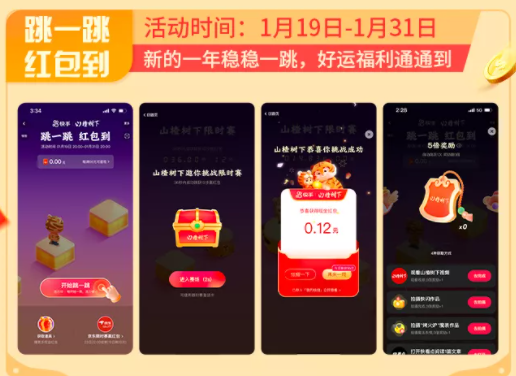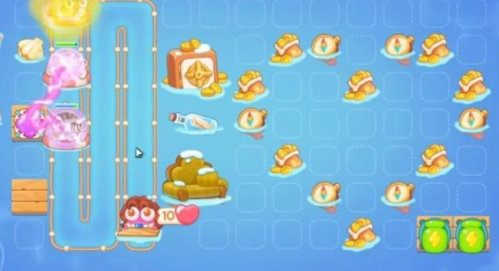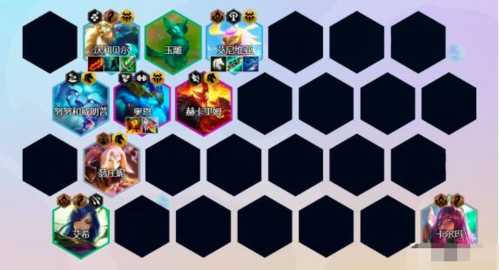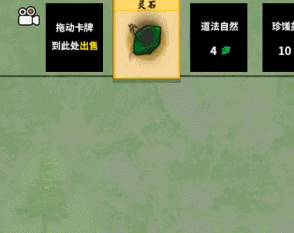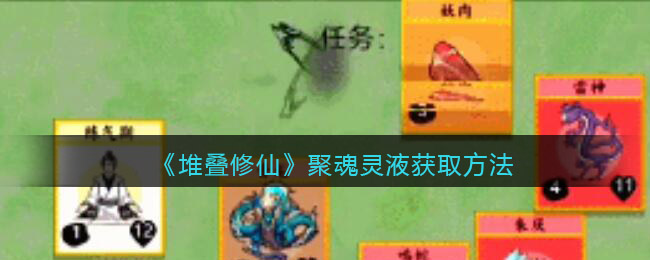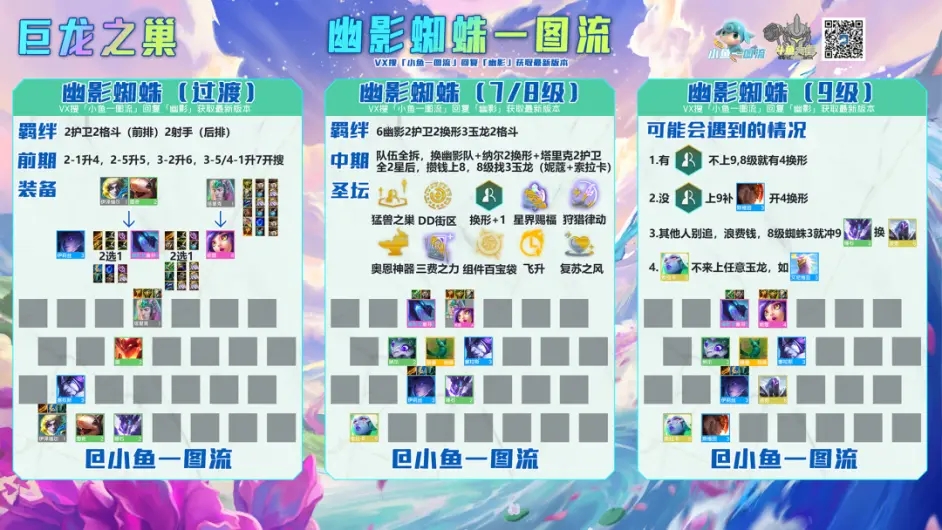怎样批量删除电脑中重复的图片方法 如何删掉电脑硬盘中重复的照片技巧
发表时间:2018-04-03来源:网络
我们在使用电脑的时候,总是会遇到很多的电脑难题。当我们在遇到了怎样批量删除电脑中重复的图片的时候,那么我们应该怎么办呢?今天就一起来跟随知识屋的小编看看吧。

怎样批量删除电脑中重复的图片方法:
打开VisiPics这款软件,没有的朋友们可以先去安装一个,或者点击下方下载。
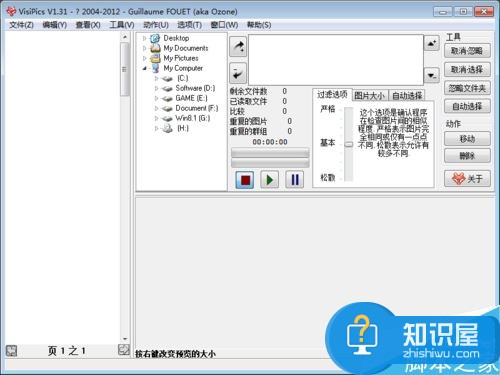
先在文件窗口先择要进行检查的文件夹
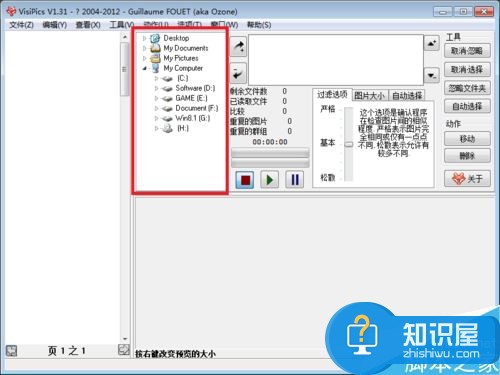
先选定文件夹再点右上角的添加按钮

设置您对重复图片的筛选要求
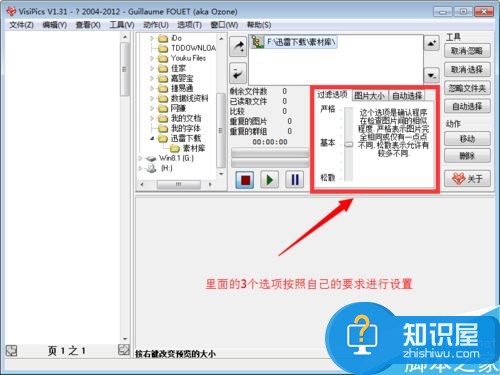
设置完成之后就可以点击开始按钮,也可以随时选择暂停或停止
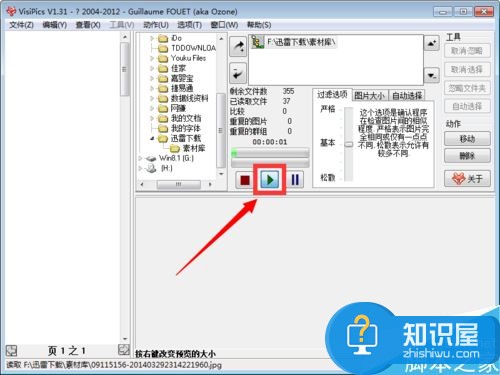
开始按钮上面可以实时查看完成进度
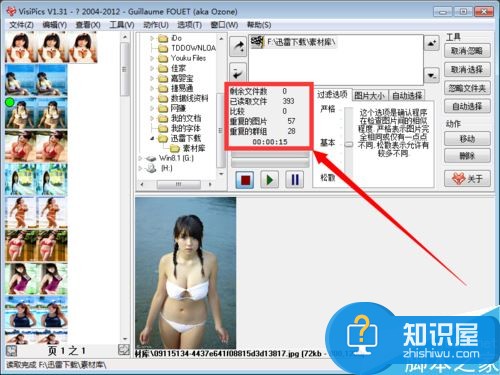
完成之后可在左侧预览窗口看到重复的图片,点击选取不需要的,再点右边动作窗口的移动或删除,任务完成!
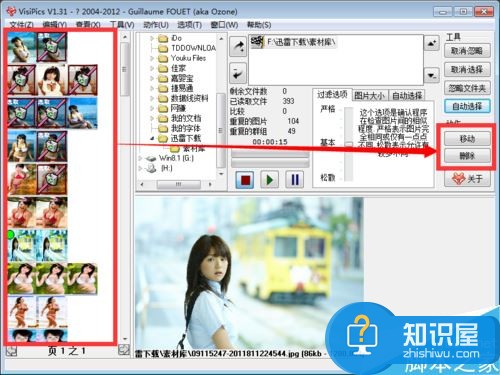
对于我们在遇到了怎样批量删除电脑中重复的图片的时候,那么我们就可以利用到上面给你们介绍的解决方法进行处理,希望能够对你们有所帮助。
(免责声明:文章内容如涉及作品内容、版权和其它问题,请及时与我们联系,我们将在第一时间删除内容,文章内容仅供参考)
知识阅读
软件推荐
更多 >-
1
 刷QQ黑钻等级方法,可以直接从1级刷到7级
刷QQ黑钻等级方法,可以直接从1级刷到7级2011-04-29
-
2
 创造与魔法黄金矿工怎么合成
创造与魔法黄金矿工怎么合成2022-03-31
-
3
 明日方舟DV-1怎么三星过
明日方舟DV-1怎么三星过2022-07-07
-
4
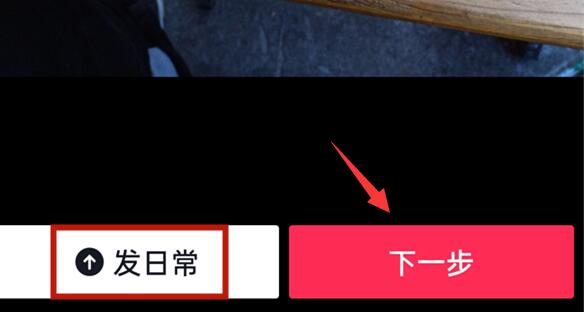 抖音视频怎么调整文字大小
抖音视频怎么调整文字大小2022-01-27
-
5
 创造与魔法冰霜束缚合成公式
创造与魔法冰霜束缚合成公式2022-03-31
-
6
 创造与魔法混沌魔法合成表
创造与魔法混沌魔法合成表2022-03-31
-
7
 一念逍遥魔体仙体哪个厉害
一念逍遥魔体仙体哪个厉害2022-05-19
-
8
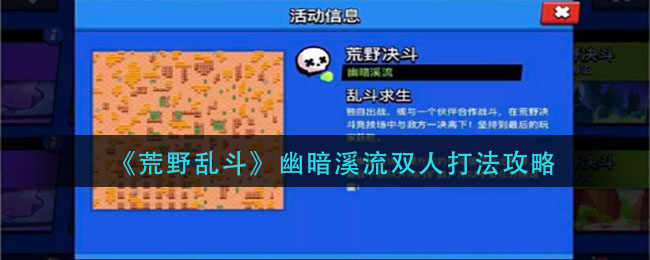 荒野乱斗幽暗溪流双人怎么过
荒野乱斗幽暗溪流双人怎么过2022-03-31
-
9
 重返帝国骑兵怎么配队
重返帝国骑兵怎么配队2022-03-31
-
10
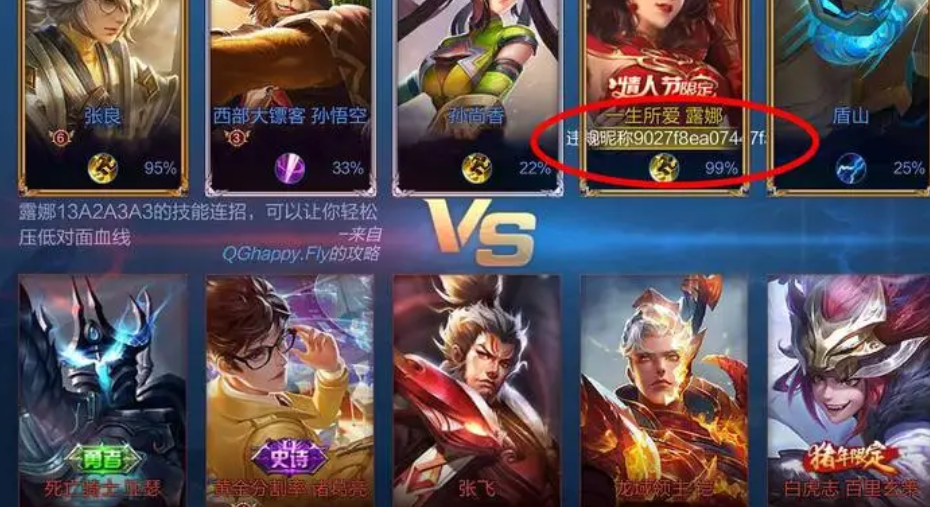 王者荣耀怎么设置彩色ID
王者荣耀怎么设置彩色ID2022-05-26